
Datasäkerhet och integritet har i allt högre grad blivit det centrala fokuset för Mozillas Firefox-webbläsare. Medan Mozilla fortsätter att utforska prenumerationsbaserade tjänster som syftar till integritet, till exempel Mozilla VPN, integreras ett antal verktyg gratis i webbläsaren.
Nedan går vi igenom hur man använder ett av Firefox inbyggda säkerhetsverktyg: En övervakningstjänst för dataintrång kallad Firefox Monitor.
Vad är Firefox Monitor?
Firefox Monitor är en tjänst som tillhandahålls av Mozilla, i kombination med Har jag blivit pwned , för att övervaka huruvida dina uppgifter har blivit exponerade vid ett dataintrång online.
Mozillas Firefox Monitor-tjänst tar din e-postadress och skannar den mot ett bibliotek med kända dataintrång för att se om du har påverkats. En genomsökning från Firefox Monitor söker efter offentliga dataintrång från 2007.
På samma sätt kan du registrera dig för att bli varnad om din e-postadress skulle äventyras i framtida intrång. Det bästa av allt är att du inte behöver använda Firefox-webbläsaren för att dra nytta av Firefox Monitor.
Hur man använder Firefox Monitor
Att komma igång med Firefox Monitor är en enkel process. För att börja måste du besöka Firefox Monitor webbplats . Du hälsas med en inbjudan att kontrollera en e-postadress mot kända offentliga dataintrång. Fortsätt och ange en e-postadress.
Detta kan göras i vilken webbläsare som helst, med vilken e-postadress som helst.
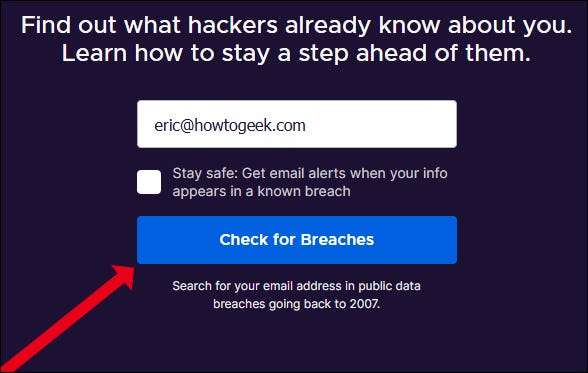
När du har skickat en e-postadress får du snabbt resultaten som anger hur många - om några - dataintrång som adressen dyker upp i.
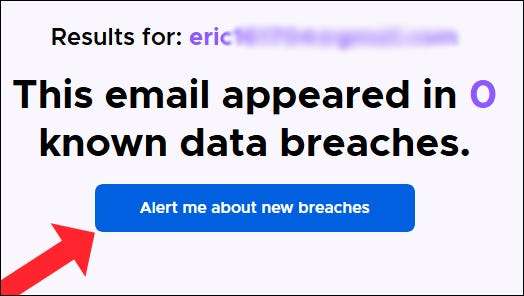
Klicka på knappen som säger "Varna mig om nya överträdelser" från skanningsresultatsidan och du blir ombedd att logga in med ett Firefox-konto. Observera att du inte behöver använda Firefox för att registrera dig för ett Firefox-konto.
Med detta sagt behöver du ett Firefox-konto om du vill registrera dig för fortsatt övervakning och varningar. Webbplatsen guidar dig genom att skapa en.
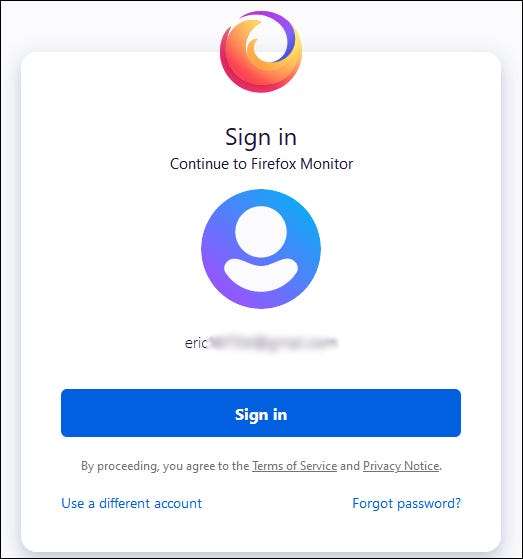
Efter inloggning landar du på en översiktssida som visar hur många dataintrång som e-postkontot har associerats med. Denna sida kommer också att bekräfta hur många e-postadresser som aktivt övervakas för framtida dataintrång.
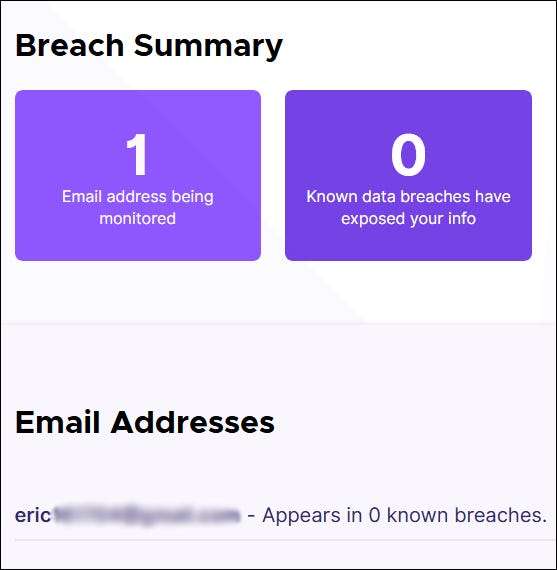
Du får också en e-postrapport om den e-postadress du valt att övervaka.

Det är allt. Skulle e-postadressen du angav fastna i ett dataintrång, kommer du att bli varnad. Tänk dock på att det kan ta tid innan dataintrång upptäcks, verifieras och läggs till offentliga databaser.
Med detta sagt kan det gå en tid mellan det faktiska intrånget och när Firefox Monitor varnar dig.
Avregistrerar dig från Firefox Monitor
Om du bestämmer dig för att du inte längre vill vara en del av Firefox Monitor är prenumerationen en ganska enkel process. För att göra det måste du besöka webbplatsen för Firefox Monitor och logga in med ditt Firefox-konto.
När du är inloggad ser du din profilikon längst till höger på skärmen bredvid en rutnätmeny. Klicka på din profilikon för att komma till en rullgardinsmeny. Klicka på “Inställningar” i rullgardinsmenyn för att öppna inställningarna för Firefox Monitor.
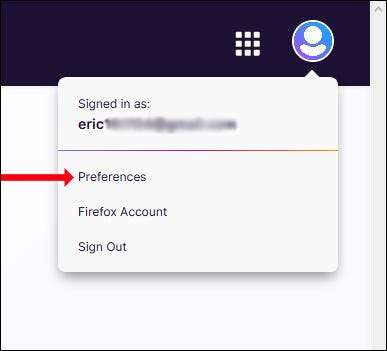
Här ser du ett par alternativ för hur du tar emot varningar från Firefox Monitor, samt ett alternativ för att lägga till en annan e-postadress. Längst ner på sidan ser du ett alternativ för "Ta bort Firefox Monitor" som låter dig välja att inte ta emot framtida e-postmeddelanden från Firefox Monitor.
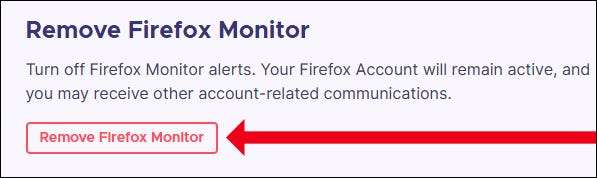
När du klickar på knappen "Ta bort Firefox Monitor" uppmanas du att bekräfta valet. När du har gjort det kommer du att välja bort och återföras till Firefox Monitors startsida. Ditt Firefox-konto kommer fortfarande att vara aktivt och du kan registrera dig när som helst.







